Schritt für Schritt Anleitung wie man die Eigenen Dateien (Bilder, Dokumente, Musik, Videos) unter Windows 7 auf eine andere Partition verschieben kann.
Auch unter Windows 7 behält Microsoft die Linie bei, die s.g. „Eigenen Dateien“ innerhalb der Benutzerprofile in der Systempartition zu speichern. Gerade bei vorinstallierten Systemen mit ihren beschränkten Reparaturmöglichkeiten ist dies aber ein großer Nachteil, da bei einer dann notwendigen Wiederherstellung des Auslieferungszustandes oder dem Zurückspielen eines Images der Systempartition diese Dateien unweigerlich gelöscht werden. Nicht jeder kann sich jedoch die Hardware für eine ständige externe Sicherung seiner Eigenen Dateien leisten, deshalb sollte er diese zumindest von vornherein in einer anderen Partition speichern lassen, welche von dem Zurückspielen eines System-Images nicht betroffen wäre.
Wie schon unter Vista wurde der ursprüngliche Systemordner „Eigene Dateien“ in die vier eigenständigen Ordner „Eigene Bilder“, „Eigene Dokumente“, „Eigene Musik“ und „Eigene Videos“ aufgeteilt, die auch einzeln zu verschieben sind. Zur Vorbereitung ist es ratsam sich in der vorgesehenen Partition entsprechende Ordner anzulegen. Dazu einfach im Explorer die Partition aufrufen und über die Funktion Neuer Ordner einen entsprechenden Ordner erstellen und benennen.
(zur Darstellung in Originalgröße die Abbildungen anklicken)
Abb. 1 – Windows 7 – Neuen Ordner erstellen
Zu den Ordnern mit den Eigenen Dateien gelangt man, indem man im Startmenü einfach den entsprechenden Benutzer anklickt.
Abb. 2 – Windows 7 – Startmenü
In dem geöffneten Benutzer werden je nach Ansichtseinstellung verschiedenen Ordner und Dateien angezeigt, die vier Ordner mit den Eigenen Dateien sind aber immer dabei.
Über Rechtsklick auf einen der Ordner ruft man dann dessen Eigenschaften auf und wählt dann das Register Pfad aus. Der momentan eingestellte Pfad wird angezeigt, die Änderung erfolgt über einen Klick auf Verschieben.
Abb. 3 – Windows 7 – Eigene Dokumente verschieben, Pfad ändern
In dem sich öffnenden Fenster kann man nun den zuvor angelegten Ordner markieren und mit Klick auf Ordner auswählen in die Einstellungen übernehmen.
Abb. 4 – Windows 7 – Eigene Dokumente verschieben, Ordner auswählen
In den Eigenschaften des Ordners wird nun der neue Pfad angezeigt mit Klick auf Übernehmen wird das Verschieben des bisherigen Inhaltes an den neuen Speicherort eingeleitet.
Abb. 5 – Windows 7 – Eigene Dokumente verschieben, Pfad ändern
Das Verschieben des bisherigen Inhaltes an den neuen Speicherort ist nochmals mit Klick auf Ja ausdrücklich zu bestätigen.
Abb. 6 – Windows 7 – Eigene Dokumente verschieben, Verschieben bestätigen
Der oben beschriebene Vorgang ist für alle Ordner mit Eigenen Dateien zu wiederholen. Es ist auch möglich die neuen Speicherorte in verschiedenen Partitionen anzulegen, falls man solch eine Trennung für sinnvoll erachtet bzw. nach dem Einbau einer weiteren Festplatte. In dem Fall können alle oder auch einzelne Ordner auf dem beschriebenen Weg erneut verschoben werden.
Abb. 7 – Windows 7 – Eigene Dokumente verschieben, neuer Speicherort
Die unter Bibliotheken angezeigten Ordner „Bilder“, „Dokumente“, „Musik“ und Videos“ zeigen die Inhalte der Unterordner „Eigene Bilder“ und „Öffentliche Bilder“ (usw.) gemeinsam an, die genannten Unterordner lassen sich aber auch einzeln aufrufen. Eine Verschiebung der öffentlichen Ordner auf dem oben beschriebenen Weg ist nicht möglich, hier wäre zunächst der Inhalt in einen neu angelegten Ordner zu kopieren und dann in den Eigenschaften dieser Ordner der Pfad entsprechend zu ändern.
Abb. 8 – Windows 7 – Bibliotheken
Hinweise:
Das Verschieben der Eigenen Dateien sollte möglichst noch vor der Installation von Anwendungen und/oder der Übernahme von Dateien und Einstellungen von einem anderen System erfolgen. Dies hat den Vorteil, dass nur wenige Daten zu verschieben sind und dass die meisten Programme auch gleich diesen neuen Pfadangaben für ihre Ablagen folgen.
Nach einer Übernahme von Dateien per EasyTransfer ist zu prüfen, ob tatsächlich alle Dateien korrekt zugeordnet wurden. Von Programmen des Quellcomputers angelegte eigene Ordner werden unabhängig vom Typ der darin enthaltenen Dateien i.d.R. unter „Dokumente“ abgelegt und müssten ggf. noch in den Ordner des entsprechenden Datei-Types verschoben werden.

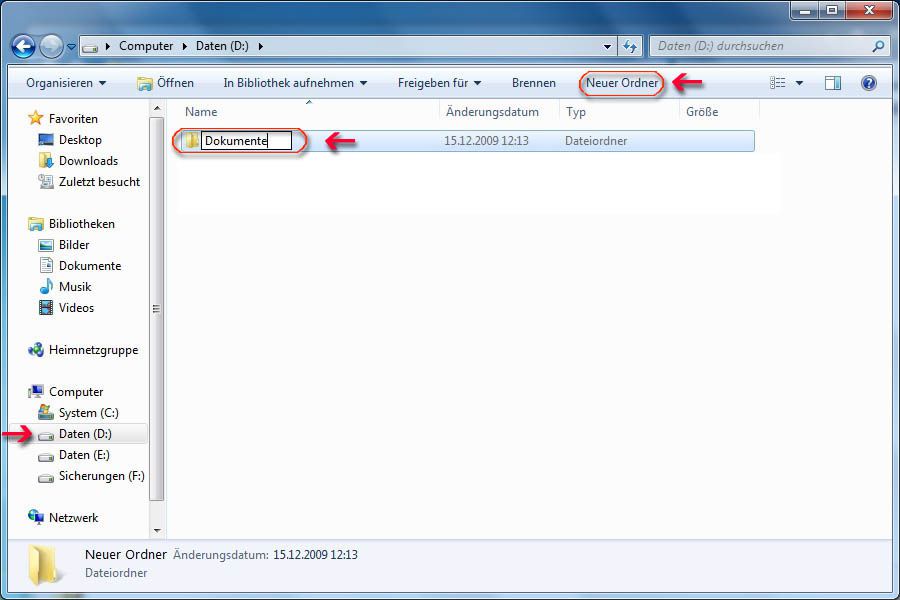

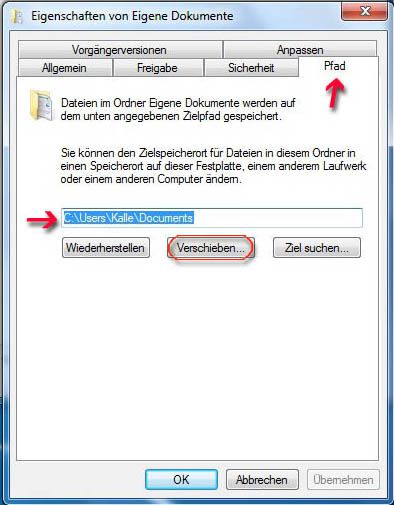
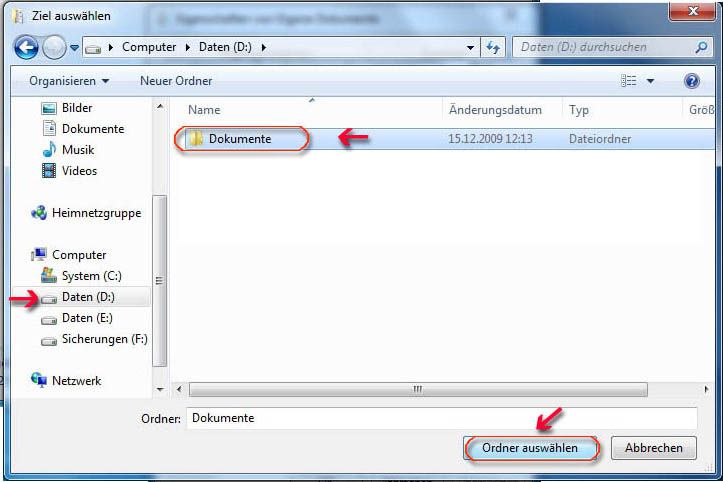
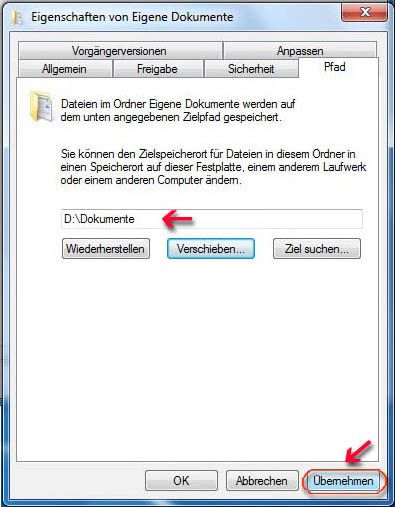



Hallo, bin Linuxuser und kenne mich mit Win7 daher null aus. Vor allem
die Dateistruktur ist komplett anders. Ist es denn möglich, genauso wie
die eigenen Dateien den Desktopinhalt bzw. den Ordner Desktop im
Benutzerordner von C auf D in anderer Partition zu verschieben?
Hallo Aron.
Du solltest im Forum eine Anfrage in der passenden Gruppe stellen,
hier bei den FAQs steht weniger der Support im Vordergrund.
Gruß
Mic